Võtke üles Kindle Fire HD ja saate peagi aru, et see ei ole Android, nagu me seda teame. Amazon on oma esimesel ekraanil kohe oma pitseri pani - e-raamatud, fotod, muusika, video ja Amazon kauplus on kõik sama tähtsad kui teie rakendused. Keskne karussell on kõik, mida hiljuti avasite, olenemata sellest, kas see on Facebooki rakendus või Shakespeare'i täielik teos .

Me saame teada, kuidas seda koletist taltsutada.
Selle karuselli ja selle all olevate lemmikute ribade kohandamiseks on piiratud võimalusi, et proovida ja süütada Kindle Fire HD avalehele. Kui te ei soovi oma seadet juurida ja tõesti tõsiselt suhtuda - rohkem kui järgmisel nädalal - on võimalik teha vaid vähesel määral, kuid me oleme need allpool kirjeldanud.
Lisaks näete ka karusellil libistades ka kliente, kes seda ka ostsid - seda ei saa eemaldada, kui te ei taha alati tahvelarvutit kasutada maastikurežiimis (sel juhul on see peidetud).
Nüri karussell

Puudutage ja hoidke, et varjata karussellist üksust või eemaldada see täielikult.
Koduleheküljed, rakendused, e-raamatud, videod ja muud visatakse kokku karusellil, mis on valmis hõlpsaks juurdepääsuks, kusjuures viimased üksused on vasakul. Värskelt installitud rakendustel või allalaaditud sisul on neile uus märgis.
Ükskõik millise ikooni puudutamine karussellil käivitab elemendi. Täiendavate valikute hüpikmenüü avamiseks puudutage ja hoidke seda all. Siit saate eemaldada karussellilt ikooni, lisada selle lemmikute riba (millest rohkem on hetkega) või eemaldada see täielikult seadmest (see valik ei ilmu veebisaitidele).
Ükski element ei saa karusellil püsivalt blokeerida ilma selle eemaldamiseta, samuti ei saa te muuta ikoonide järjekorda, välja arvatud juhul, kui need käivitatakse individuaalselt, et need uuesti vasakule küljele viia.

Kas see on rakendus? E-raamat? Lennuk? Karusselliga on raske öelda.
Konfigureerige lemmikute riba

Puudutage ja hoidke all või koputage ja lohistage oma lemmikute riba kohandamiseks.
Lemmikute ribale pääseb enamikust ekraanidest, puudutades tärnikuval ning see annab teile lihtsama viisi, kuidas saada palju sisu ja rakendusi. Puudutage ja hoidke peaaegu midagi - rakendust, veebisaiti, heliraamatut, muusikapala - ja näete võimalust lisada see oma lemmikutesse. Lemmikute riba laieneb, kui lisate sellele rohkem ja rohkem objekte, nii et saate seda kasutada alternatiivse rakenduse käivitajana, mis on sarnane Android-i aktsiaversiooni lehele Kõik rakendused.

Lemmikute riba saate kasutada alternatiivse rakenduse käivitajana.
Koputage ja hoidke oma lemmikribal ikooni, et eemaldada otsetee (või eemaldada see täielikult). Puudutage ja lohistage ning saate otseteid ümber paigutada - näiteks võite tuua kõige enam kasutatavad rakendused üles. Eemaldage kõik otseteed ja need asendatakse teie Kindle Fire HD sõbraliku sõnumiga, mis näitab, et alustate mõne rakenduse ja sisu lisamist.



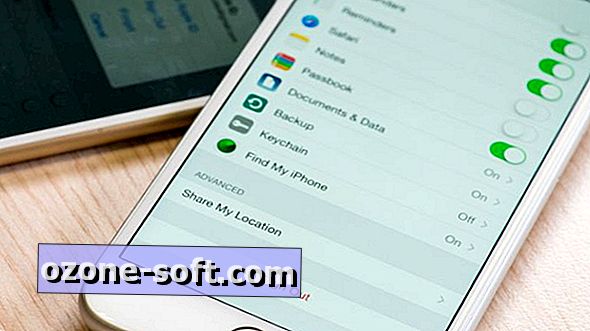









Jäta Oma Kommentaar